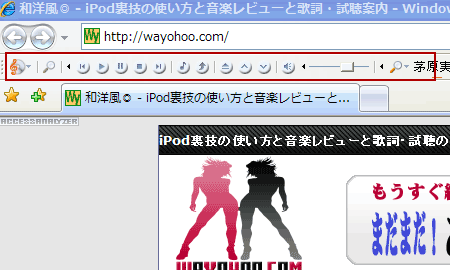
iPodユーザなら誰でも使うことになる音楽プレイヤーソフト「iTunes」ですが、iTunesを操作する際には当たり前ですが、必ずiTunesのウィンドウを出さなければなりません。 特に小さい画面のノートパソコンだとウィンドウの開けたり閉めたりが特に、面倒くさすぎますよね。
今回紹介するプラグインは、そんな手間を省く、IEやFirefoxからiTunesを操作できる超便利なソフトです!
目から鱗ものの、便利っぷり!
・FoxyTunes
Internet ExplorerやFireFoxからiTunesを操作できる超便利プラグイン。
・iTunes
便利なリスト式音楽プレイヤー。 ID3タグ編集能力は秀逸。
FoxyTunesをインストールする。(Internet Explorer版)
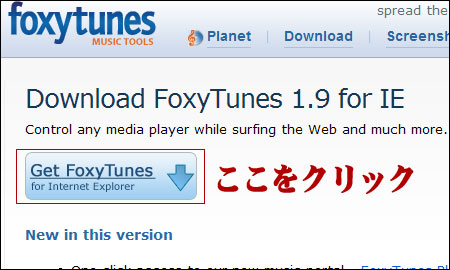
FoxyTunes for Internet ExplorerからIE用のFoxyTunesをダウンロードしましょう。
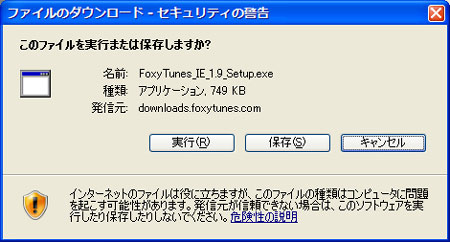
実行をクリックします。
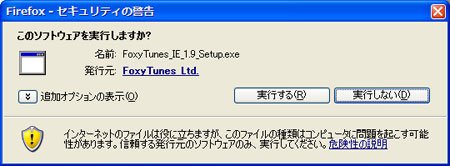
実行をクリックします。
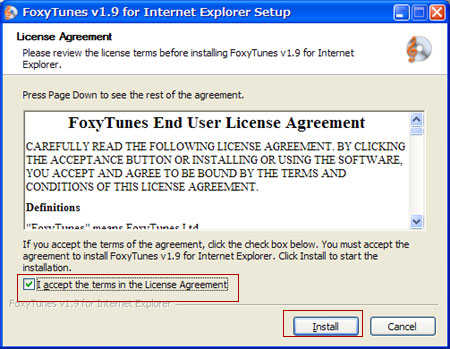
「I accept the terms in the License Agreement」をチェックして「Install」をクリックします。
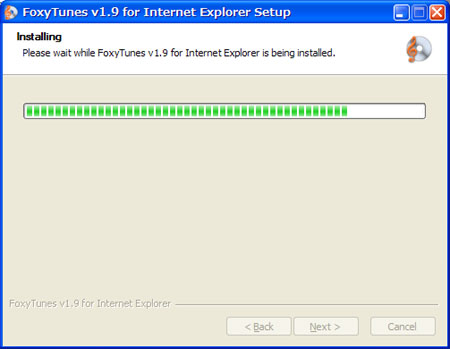
インストールしてます・・・・
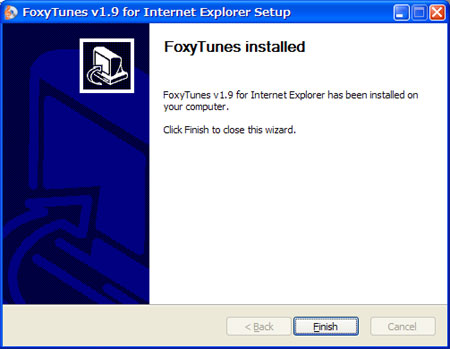
「Finish」をクリックしてインストールは完了です。
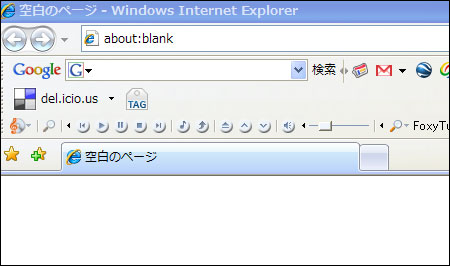
さっそくIEを起動します。 IE7の場合は、ツールバーを右クリックして「FoxyTunesToolbar」をクリックします。 すると上のようなバーが表示されます。 IE6の場合は起動すれば表示されていると思いますが、出てない場合はIE7のようにやれば表示できます。
FoxyTunesをインストールする。(Firefox版)
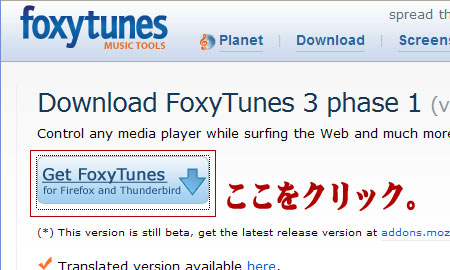
上のようにFoxyTunes for Firefoxからダウンロードします。
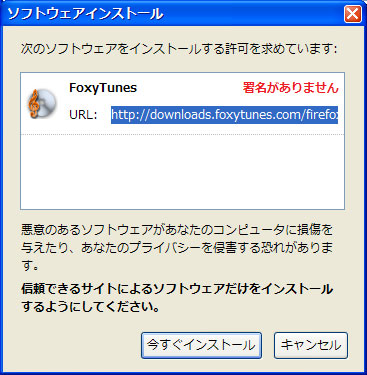
インストールをクリックします。
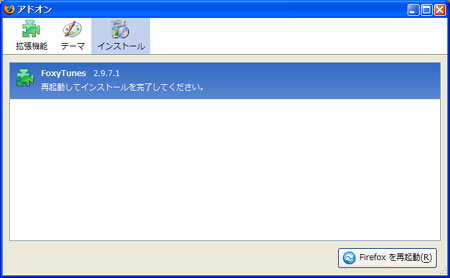
右下のFirefoxを再起動をクリックします。
![]()
上のようにFirefox右下にFoxyTunesが組み込まれました。
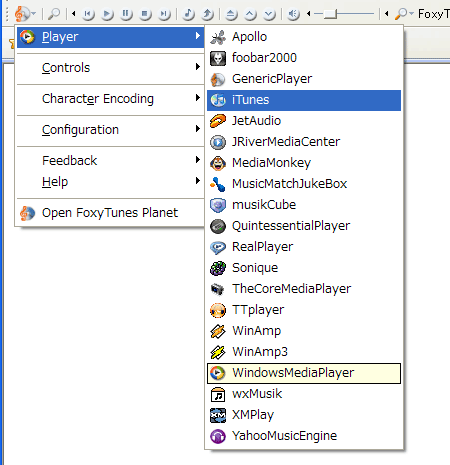
FoxyTunesは、最初WindowsMediaPlayerで設定されているのでiTunesが操作出来るようにしましょう。 ツールバーの一番左にあるアイコンをクリックし、「Player」からiTunesを設定しましょう。
(ご覧のとおり、foobar2000や、WindowsMediaPlayerや、Winampなどでも再生操作可能です)
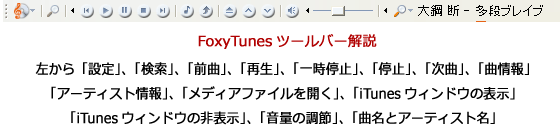
FoxyTunesツールバーの役割は、左から「設定」、「検索」、「前曲」、「再生」、「一時停止」、「停止」、「次曲」、「曲情報」
「アーティスト情報」、「メディアファイルを開く」、「iTunesウィンドウの表示」
「iTunesウィンドウの非表示」、「音量の調節」、「曲名とアーティスト名」となっている。
Firefox版は若干ボタンが隠れているため注意が必要である。(やじるしボタンをクリックで表示可能)
どうでしょうか?僕は、ほとんどPCではウェブブラウジングしかしていないので、このソフトはかなり便利でした。 とくに「アーティスト情報」ボタンは便利です。 歌っている歌手の動画や情報をYouTubeなどから検索してくれてリストアップしてくれますし。
こういうちょっとした機能が作業の効率化を図ってくれるので、ぜひヘビーに音楽を聴きながら、PCを使う人はFoxyTunes使ってみてはどうでしょうか?

